Word文档 纵向变横向 横向变纵向
word文档中竖向变横向
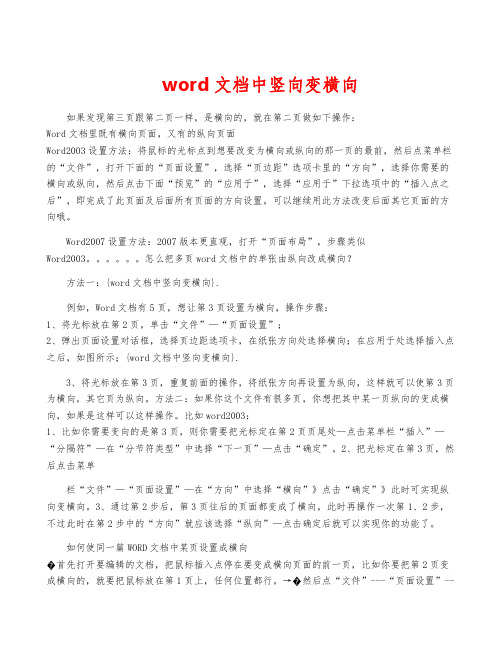
word文档中竖向变横向如果发现第三页跟第二页一样,是横向的,就在第二页做如下操作:Word文档里既有横向页面,又有的纵向页面Word2003设置方法:将鼠标的光标点到想要改变为横向或纵向的那一页的最前,然后点菜单栏的“文件”,打开下面的“页面设置”,选择“页边距”选项卡里的“方向”,选择你需要的横向或纵向,然后点击下面“预览”的“应用于”,选择“应用于”下拉选项中的“插入点之后”,即完成了此页面及后面所有页面的方向设置。
可以继续用此方法改变后面其它页面的方向哦。
Word2007设置方法:2007版本更直观,打开“页面布局”,步骤类似Word2003。
怎么把多页word文档中的单张由纵向改成横向?方法一:{word文档中竖向变横向}.例如,Word文档有5页,想让第3页设置为横向,操作步骤:1、将光标放在第2页,单击“文件”—“页面设置”;2、弹出页面设置对话框,选择页边距选项卡,在纸张方向处选择横向;在应用于处选择插入点之后,如图所示;{word文档中竖向变横向}.3、将光标放在第3页,重复前面的操作,将纸张方向再设置为纵向,这样就可以使第3页为横向,其它页为纵向。
方法二:如果你这个文件有很多页,你想把其中某一页纵向的变成横向,如果是这样可以这样操作。
比如word2003:1、比如你需要变向的是第3页,则你需要把光标定在第2页页尾处—点击菜单栏“插入”—“分隔符”—在“分节符类型”中选择“下一页”—点击“确定”。
2、把光标定在第3页,然后点击菜单栏“文件”—“页面设置”—在“方向”中选择“横向”》点击“确定”》此时可实现纵向变横向。
3、通过第2步后,第3页往后的页面都变成了横向,此时再操作一次第1、2步,不过此时在第2步中的“方向”就应该选择“纵向”—点击确定后就可以实现你的功能了。
如何使同一篇WORD文档中某页设置成横向�首先打开要编辑的文档,把鼠标插入点停在要变成横向页面的前一页,比如你要把第2页变成横向的,就要把鼠标放在第1页上,任何位置都行。
word 怎样设置同一文档不同纸张方向
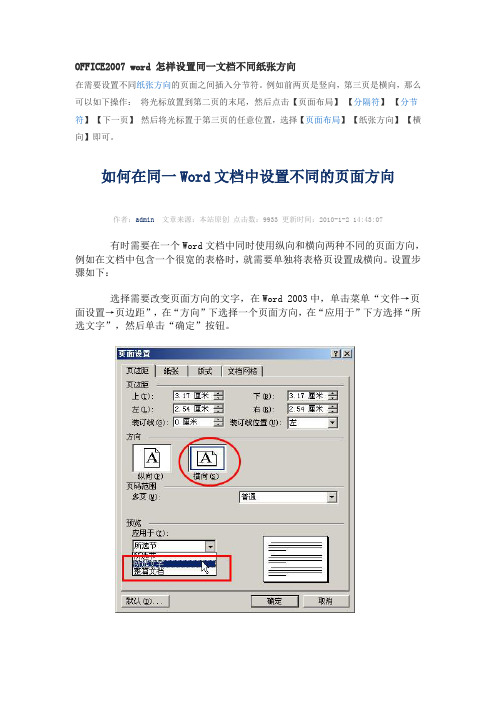
OFFICE2007 word 怎样设置同一文档不同纸张方向
在需要设置不同纸张方向的页面之间插入分节符。
例如前两页是竖向,第三页是横向,那么可以如下操作:将光标放置到第二页的末尾,然后点击【页面布局】-【分隔符】-【分节符】-【下一页】然后将光标置于第三页的任意位置,选择【页面布局】-【纸张方向】-【横向】即可。
如何在同一Word文档中设置不同的页面方向作者:admin文章来源:本站原创点击数:9933 更新时间:2010-1-2 14:43:07
有时需要在一个Word文档中同时使用纵向和横向两种不同的页面方向,例如在文档中包含一个很宽的表格时,就需要单独将表格页设置成横向。
设置步骤如下:
选择需要改变页面方向的文字,在Word 2003中,单击菜单“文件→页面设置→页边距”,在“方向”下选择一个页面方向,在“应用于”下方选择“所选文字”,然后单击“确定”按钮。
在Word 2007中,打开“页面设置”对话框的方法是在功能区中选择“页面布局”选项卡,然后单击“页面设置”组右下角的对话框启动器按钮,其他设置方法同Word 2003。
文档使用教程

1、在桌面上鼠标右键点击一下如下图:
2、鼠标滑动至“新建”出现下图
3、鼠标点击wps 文档或者word 文档建立一个新的文字文档,点击后出现下图
以wps 文档演示
4、鼠标左键点击蓝色文字可以修改文件名字,比如“考勤表”
如下图
如果要对“考勤表”名字进行修改,可以鼠标左键点击一下考情表,然后隔上3秒后再鼠标左键点击一下“考情表”就可以进行修改。
5、确定好文件的名称后,鼠标左键双击就可以打开文件了。
6、打开以后如下图:
7调整页面布局,找到“页面布局”,
鼠标左键点击“页面布局”出现下面图片
选择“纸张方向”
里面的“纵向”,页面变成纵向的了。
同理选择“横向”页面变成横向,在这选择横向。
在页面光标闪烁处,可以打字,打出“考情表”三个字,这时候“考情表”三个字字体比较小也不会“居中”如下图
如果需要该表字体大小和文字居中,左键点击左上角的“开始”
出现下图
选择字号,“四号”比“五号”字体大,点击居中符号
如下图。
[word怎么做表格]word中进行表格里横向变成纵向的设置技巧
![[word怎么做表格]word中进行表格里横向变成纵向的设置技巧](https://img.taocdn.com/s3/m/5a9fabaa5f0e7cd185253649.png)
[word怎么做表格]word中进行表格里横向变成纵向的设置技巧【--个人简历表格】有时候我们用word软件会需要将表格重新设置成一列的情况,怎样在word里把原来表格纵成一列的新表格。
今天,就教大家在word中进行表格里横向变成纵向的设置技巧。
word中进行表格里横向变成纵向的设置步骤1、如下图,第一个图是原来的图,出勤表是我们要完成的新图。
首先,选中整个表格,然后点击"表格里"转换中"表格转换成文本项。
2、步骤1后会跳出如下图对话框,"文字分隔符默认"制表符项,点击确认。
3、这时表格会变成如下图所示。
4、选择两列间的空格部分,复制,注意,只是空格部分,如图。
5、选择步骤3图中内容,点击"编辑中的"替换,会跳出"查找和替换对话框,如图。
6、在"查找内容后,将4步骤的空格粘贴进去,注意,此时只能用"Ctrl+V快捷键,7、然后点击"替换为框,再点击"特殊字符按钮,选择"段落标记,如图。
8、点击"全部替换,会跳出如图对话框,点击"否,如图,结束操作。
假如为了保证彻底删除空格,在"替换为框可在点击一次"特殊字符。
9、表格将变成如下图。
10、选择新生成的内容,"表格里"转换中"文本转换成表格,会变成如下图。
11、需要多少列的话,可以"插入列到要求为止,修改或者添加表格标题,就完成了。
看过word中进行表格里横向变成纵向的设置还看了:1.word怎么把把纵向设置成横向2.word怎样将横向文字改成纵向文字3.word页面横向变纵向的设置4.excel表格怎样横向转纵向或者纵向变横向5.word页面怎么设置横向加纵向6.word文档如何设置横向页面的两种方法7.excel表格如何把纵向变横向。
Word文档中如何设置页面横向打印
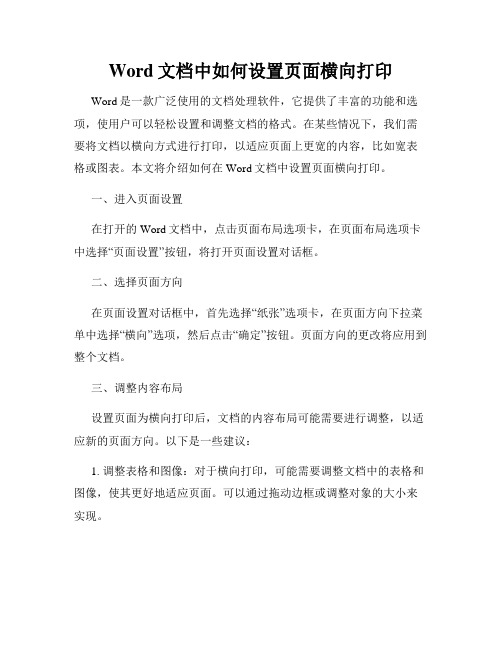
Word文档中如何设置页面横向打印Word是一款广泛使用的文档处理软件,它提供了丰富的功能和选项,使用户可以轻松设置和调整文档的格式。
在某些情况下,我们需要将文档以横向方式进行打印,以适应页面上更宽的内容,比如宽表格或图表。
本文将介绍如何在Word文档中设置页面横向打印。
一、进入页面设置在打开的Word文档中,点击页面布局选项卡,在页面布局选项卡中选择“页面设置”按钮,将打开页面设置对话框。
二、选择页面方向在页面设置对话框中,首先选择“纸张”选项卡,在页面方向下拉菜单中选择“横向”选项,然后点击“确定”按钮。
页面方向的更改将应用到整个文档。
三、调整内容布局设置页面为横向打印后,文档的内容布局可能需要进行调整,以适应新的页面方向。
以下是一些建议:1. 调整表格和图像:对于横向打印,可能需要调整文档中的表格和图像,使其更好地适应页面。
可以通过拖动边框或调整对象的大小来实现。
2. 调整页面边距:在页面布局选项卡中,选择“页边距”按钮,将打开页边距设置对话框。
在对话框中,可以调整页边距的大小,以便在横向打印时获得最佳效果。
3. 调整文本框和自动换行:如果文档中包含文本框或自动换行的文本,需要确保它们适应横向页面。
可以通过拖动文本框的边框或调整宽度来实现。
四、预览和打印在进行页面设置和内容调整后,应该进行预览以确保文档以横向方式正确显示。
可以点击“文件”选项卡,然后选择“打印”选项,在打印预览窗格中查看文档的外观。
如果需要调整,可以返回到页面设置对话框进行修改。
最后,点击“打印”按钮将文档打印出来。
在打印对话框中,可以选择打印的副本数量和其他打印选项。
确保打印机连接正常,并且纸张正确放置,以获得最佳打印结果。
总结:设置Word文档的页面横向打印可以让我们更好地适应特定的打印需求,如打印宽表格或图表。
通过以下步骤来完成页面的设置:进入页面设置,选择页面方向为横向,调整内容布局,预览并打印。
通过这些简单的操作,我们可以轻松地将Word文档以横向方式打印,以满足我们的具体需求。
设置word中某一页横向一页纵向的方法
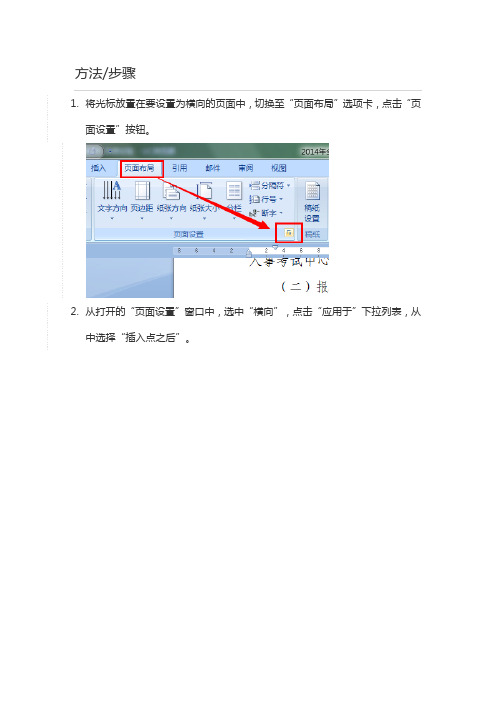
方法/步骤
1.将光标放置在要设置为横向的页面中,切换至“页面布局”选项卡,点击“页
面设置”按钮。
2.从打开的“页面设置”窗口中,选中“横向”,点击“应用于”下拉列表,从
中选择“插入点之后”。
3.接着将光标放置在第二个横向页面处,点击“页面布局”功能区中的“页面设
置”按钮。
4.在打开的窗口中,将“页面方向”设置为“横向”,将“应用于”设置为“插
入点”之后,点击“确定”完成设置。
5.最后就可以看到效果啦。
如图:
END
经验内容仅供参考,如果您需解决具体问题(尤其法律、医学等领域),建议您详细咨询相关领域专业人士。
word基础教程
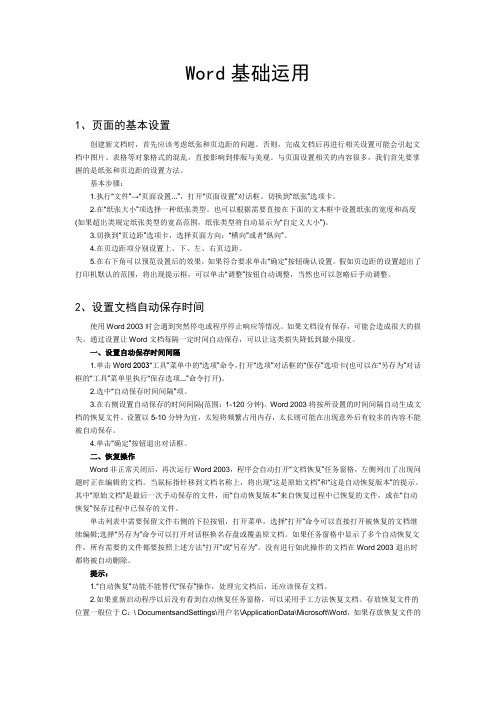
Word基础运用1、页面的基本设置创建新文档时,首先应该考虑纸张和页边距的问题。
否则,完成文档后再进行相关设置可能会引起文档中图片、表格等对象格式的混乱,直接影响到排版与美观。
与页面设置相关的内容很多,我们首先要掌握的是纸张和页边距的设置方法。
基本步骤:1.执行“文件”→“页面设置...”,打开“页面设置”对话框。
切换到“纸张”选项卡。
2.在“纸张大小”项选择一种纸张类型。
也可以根据需要直接在下面的文本框中设置纸张的宽度和高度(如果超出类规定纸张类型的宽高范围,纸张类型将自动显示为“自定义大小”)。
3.切换到“页边距”选项卡,选择页面方向:“横向”或者“纵向”。
4.在页边距项分别设置上、下、左、右页边距。
5.在右下角可以预览设置后的效果,如果符合要求单击“确定”按钮确认设置。
假如页边距的设置超出了打印机默认的范围,将出现提示框,可以单击“调整”按钮自动调整,当然也可以忽略后手动调整。
2、设置文档自动保存时间使用Word 2003时会遇到突然停电或程序停止响应等情况。
如果文档没有保存,可能会造成很大的损失。
通过设置让Word文档每隔一定时间自动保存,可以让这类损失降低到最小限度。
一、设置自动保存时间间隔1.单击Word 2003“工具”菜单中的“选项”命令,打开“选项”对话框的“保存”选项卡(也可以在“另存为”对话框的“工具”菜单里执行“保存选项...”命令打开)。
2.选中“自动保存时间间隔”项。
3.在右侧设置自动保存的时间间隔(范围:1-120分钟)。
Word 2003将按所设置的时间间隔自动生成文档的恢复文件。
设置以5-10分钟为宜,太短将频繁占用内存,太长则可能在出现意外后有较多的内容不能被自动保存。
4.单击“确定”按钮退出对话框。
二、恢复操作Word非正常关闭后,再次运行Word 2003,程序会自动打开“文档恢复”任务窗格,左侧列出了出现问题时正在编辑的文档。
当鼠标指针移到文档名称上,将出现“这是原始文档”和“这是自动恢复版本”的提示。
如何把在WPS或WORD文档文字纵向数字横向
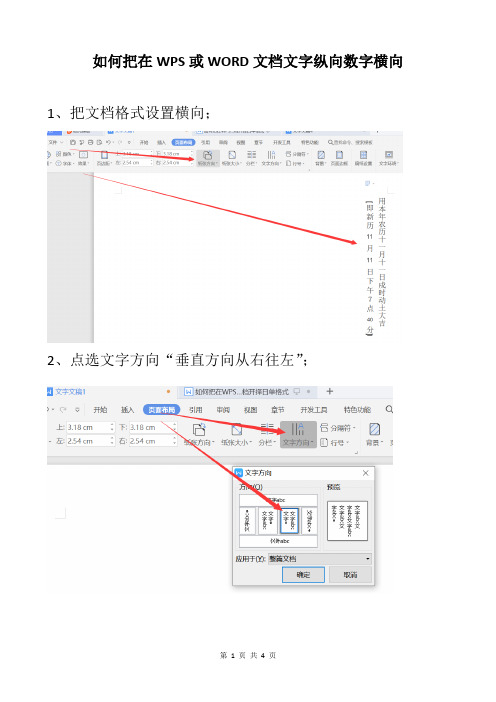
如何把在WPS或WORD文档文字纵向数字横向1、把文档格式设置横向;
2、点选文字方向“垂直方向从右往左”;
3、输入想要输入对应大写数字文字及小写日期时点看上去怪怪的,如何把阿拉伯数字扶正呢?
4、十以内的数字直接把输入法由半角改为全角,直接输入对应数字即可;
5、超过十的就用找到插入“文本框”,选择“横向(H)”输入对应的数字,拖动到相对应的位置;
6、有一个框怎么怎么去掉呢?好办,直接点选电视机形状的图标,点选“无线条颜色”;
7、调整大小、拖动文本框到所需要放置的地方,直接完成编辑。
如何在Word中设置页面横向或纵向打印

如何在Word中设置页面横向或纵向打印在Word中设置页面横向或纵向打印Word是一款功能强大的文字处理软件,广泛应用于办公、教育和个人使用等领域。
在使用Word进行文档编辑和打印时,我们有时会遇到需要更改页面打印方向的情况。
本文将介绍如何在Word中设置页面横向或纵向打印。
一、页面横向与纵向打印的区别及应用场景页面横向打印指打印方向为横向,即页面的宽度大于高度,适用于需要呈现较宽内容的文档。
常见的应用场景包括打印宽幅海报、横幅、横向排版的表格等。
页面纵向打印指打印方向为纵向,即页面的高度大于宽度,适用于大部分文档的打印需求。
常见的应用场景包括打印常规文档、信件、报告等。
二、在Word中设置页面横向打印在Word中,设置页面横向打印非常简单。
下面是操作步骤:1. 打开Word软件并创建或打开需要打印的文档。
2. 点击工具栏中的“页面布局”选项卡。
3. 在“页面布局”选项卡中,点击“页面设置”按钮。
弹出“页面设置”对话框。
4. 在“页面设置”对话框的“纸张”选项卡中,找到“纸张方向”一栏。
5. 在“纸张方向”一栏中,选择“横向”。
6. 点击“确定”按钮保存设置。
三、在Word中设置页面纵向打印与设置页面横向打印类似,设置页面纵向打印也非常简单。
以下是具体的步骤:1. 打开Word并创建或打开需要打印的文档。
2. 点击工具栏中的“页面布局”选项卡。
3. 在“页面布局”选项卡中,点击“页面设置”按钮。
弹出“页面设置”对话框。
4. 在“页面设置”对话框的“纸张”选项卡中,找到“纸张方向”一栏。
5. 在“纸张方向”一栏中,选择“纵向”。
6. 点击“确定”按钮保存设置。
四、设置页面打印方向的注意事项在设置页面打印方向时,需要注意以下事项:1. 在选择页面横向或纵向之前,先确认打印机的物理纸张方向,以确保打印效果符合预期。
2. 部分打印机可能不支持横向打印功能,此时只能选择纵向打印。
3. 当文档中有多个节(Section)时,可以为不同的节选择不同的打印方向。
如何利用excel提供表格的转置功能,把WORD表格从纵向转成横向
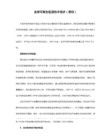
4.最后,把转化好的表格重新复制到word中就可以了。注意,纸张方向可以设为横向。
如何利用excel提供表格的转置功能,把WORD表格从纵向转成“复制”;
2.打开excel(因为word不提供表格的转置功能),把Word里复制过来的表格先粘贴到一个Excel工作表中,然后再复制Excel工作表的这个表格,到另一个工作表中(“编辑”——“选择性粘贴”,点选“数值”勾选“转置)粘贴这个表格;
Word文档中如何设置页面样式和模板应用
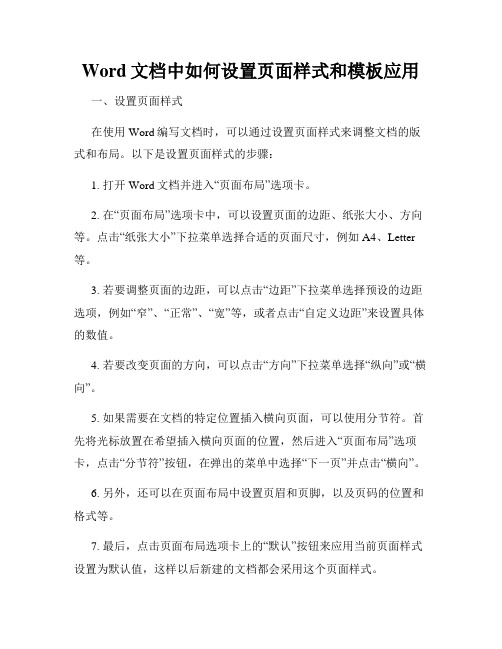
Word文档中如何设置页面样式和模板应用一、设置页面样式在使用Word编写文档时,可以通过设置页面样式来调整文档的版式和布局。
以下是设置页面样式的步骤:1. 打开Word文档并进入“页面布局”选项卡。
2. 在“页面布局”选项卡中,可以设置页面的边距、纸张大小、方向等。
点击“纸张大小”下拉菜单选择合适的页面尺寸,例如A4、Letter 等。
3. 若要调整页面的边距,可以点击“边距”下拉菜单选择预设的边距选项,例如“窄”、“正常”、“宽”等,或者点击“自定义边距”来设置具体的数值。
4. 若要改变页面的方向,可以点击“方向”下拉菜单选择“纵向”或“横向”。
5. 如果需要在文档的特定位置插入横向页面,可以使用分节符。
首先将光标放置在希望插入横向页面的位置,然后进入“页面布局”选项卡,点击“分节符”按钮,在弹出的菜单中选择“下一页”并点击“横向”。
6. 另外,还可以在页面布局中设置页眉和页脚,以及页码的位置和格式等。
7. 最后,点击页面布局选项卡上的“默认”按钮来应用当前页面样式设置为默认值,这样以后新建的文档都会采用这个页面样式。
二、应用模板在Word中,模板是一种预先设计好的文件,可以包含文档结构、格式、样式等元素,可以帮助用户更便捷地创建和编辑文档。
以下是应用模板的步骤:1. 打开Word并新建一个空白文档。
2. 在菜单栏中选择“文件”,然后点击左侧的“新建”按钮。
3. 在新建窗口的右侧,可以看到各种不同的模板选项,例如“空白文档”、“简历”、“报告”等。
可以根据需要选择一个合适的模板。
4. 选择一个模板后,点击右下方的“创建”按钮。
Word将根据选定的模板自动创建一个基于该模板的文档,并在其中填充一些默认内容和格式。
5. 在新创建的文档中,可以根据自己的需求进行编辑和修改。
可以修改文本内容、字体、颜色、排版等,也可以使用模板中提供的样式和格式。
6. 如果需要保存当前文档为模板,可以点击菜单栏中的“文件”选项,然后选择“另存为”按钮。
如何在Word文档中应用不同的页面布局
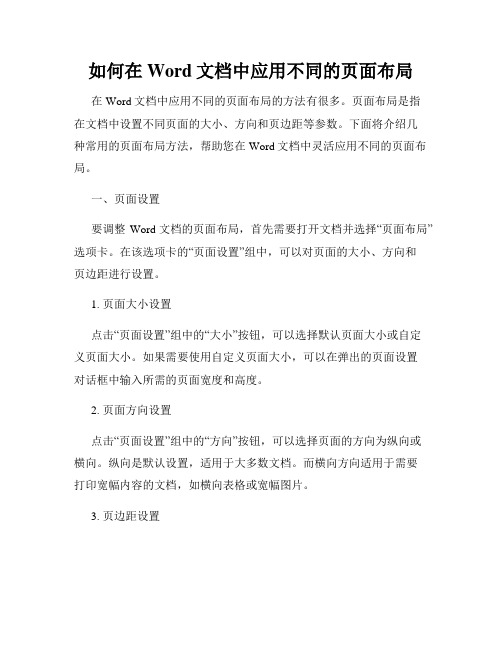
如何在Word文档中应用不同的页面布局在Word文档中应用不同的页面布局的方法有很多。
页面布局是指在文档中设置不同页面的大小、方向和页边距等参数。
下面将介绍几种常用的页面布局方法,帮助您在Word文档中灵活应用不同的页面布局。
一、页面设置要调整Word文档的页面布局,首先需要打开文档并选择“页面布局”选项卡。
在该选项卡的“页面设置”组中,可以对页面的大小、方向和页边距进行设置。
1. 页面大小设置点击“页面设置”组中的“大小”按钮,可以选择默认页面大小或自定义页面大小。
如果需要使用自定义页面大小,可以在弹出的页面设置对话框中输入所需的页面宽度和高度。
2. 页面方向设置点击“页面设置”组中的“方向”按钮,可以选择页面的方向为纵向或横向。
纵向是默认设置,适用于大多数文档。
而横向方向适用于需要打印宽幅内容的文档,如横向表格或宽幅图片。
3. 页边距设置点击“页面设置”组中的“页边距”按钮,可以选择默认页边距或自定义页边距。
也可以通过点击“自定义边距”来设置更具体的页面边距,包括上下左右四个方向的边距值。
二、不同页面布局的应用在Word文档中,可能需要应用不同的页面布局,如首页和正文的布局不同,或某些特定页面需要单独设置布局。
下面将介绍常见的情况及其应用方法。
1. 启用分节符分节符是Word文档中标记页码、页眉页脚和页面布局等的特殊符号。
启用分节符可以实现不同页面布局的应用。
要启用分节符,可以在Word文档中点击“页面布局”选项卡的“分节符”按钮。
在弹出的分节符菜单中,选择相应的分节方式,如“下一页”或“连续”。
2. 设置首页布局有些文档需要在首页使用特殊的页面布局,如首页不显示页眉页脚或设置不同的页边距。
在启用分节符的情况下,选择首页上的第一页,并打开“页面布局”选项卡中的“页边距”按钮,设置首页的页边距。
如果需要隐藏页眉页脚,可以点击“布局”选项卡中的“页眉”和“页脚”按钮,然后选择“首页”并取消勾选“页面上显示页眉”和“页面下显示页脚”。
Word文档中如何设置页面纵向打印

Word文档中如何设置页面纵向打印在Word文档中,设置页面纵向打印是非常简单的。
通过以下步骤,您就可以轻松地将您的文档设置为纵向打印的格式。
第一步:打开Word文档首先,双击打开您要进行设置的Word文档,确保您已经进入到编辑模式。
第二步:打开页面设置选项在Word文档的顶部菜单栏中,找到并点击“页面布局”选项卡。
第三步:进入页面设置在页面布局选项卡中,您会看到一个名为“页面设置”的按钮。
点击该按钮,以进入页面设置对话框。
第四步:选择纵向打印在页面设置对话框中,您会看到一个名为“方向”的选项,它通常默认设置为“纵向”。
如果没有默认选择,您可以点击下拉菜单并选择“纵向”。
这样,您的页面就会被设置为纵向打印的格式。
第五步:确认并保存设置在您完成了设置之后,点击页面设置对话框底部的“确定”按钮,以保存您的设置。
此时,您的Word文档就已成功地设置为了纵向打印的格式。
第六步:其他设置(可选)除了纵向打印之外,页面设置对话框还提供了其他一些可选的设置,以满足您特定的需求。
1. 页面大小:您可以选择不同的页面大小,如A4、信纸、法律、自定义尺寸等。
2. 页边距:您可以设置文档的上、下、左、右的页边距。
3. 头部和尾部:您可以在每一页的顶部和底部添加标题、页码、公司标志等内容。
4. 页面边界:您可以设置页面的边界,如线条、阴影、填充等。
5. 横向和纵向分节:如果您的文档中有不同的页面要求,您可以使用分节功能进行单独设置。
通过以上步骤,您可以在Word文档中设置页面纵向打印。
无论是纸质打印还是电子传输,这些设置都能帮助您确保文档的格式和布局得到准确保留。
请根据需要进行相应设置,并进行保存以便今后使用。
希望以上步骤对您有所帮助。
祝您工作顺利!。
Word中如何设置文档的打印顺序和页面顺序
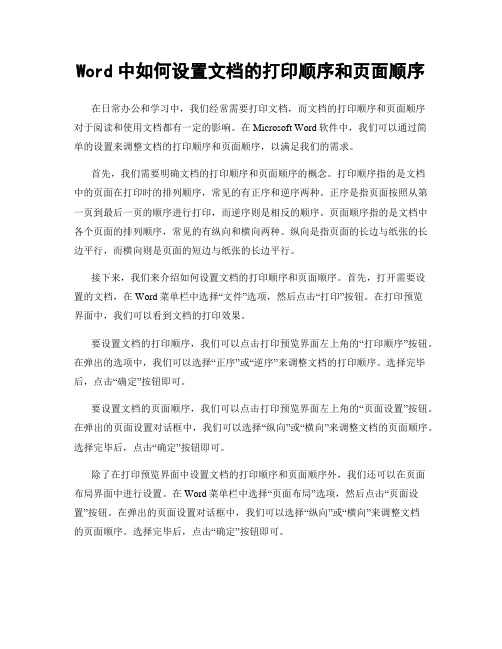
Word中如何设置文档的打印顺序和页面顺序在日常办公和学习中,我们经常需要打印文档,而文档的打印顺序和页面顺序对于阅读和使用文档都有一定的影响。
在Microsoft Word软件中,我们可以通过简单的设置来调整文档的打印顺序和页面顺序,以满足我们的需求。
首先,我们需要明确文档的打印顺序和页面顺序的概念。
打印顺序指的是文档中的页面在打印时的排列顺序,常见的有正序和逆序两种。
正序是指页面按照从第一页到最后一页的顺序进行打印,而逆序则是相反的顺序。
页面顺序指的是文档中各个页面的排列顺序,常见的有纵向和横向两种。
纵向是指页面的长边与纸张的长边平行,而横向则是页面的短边与纸张的长边平行。
接下来,我们来介绍如何设置文档的打印顺序和页面顺序。
首先,打开需要设置的文档,在Word菜单栏中选择“文件”选项,然后点击“打印”按钮。
在打印预览界面中,我们可以看到文档的打印效果。
要设置文档的打印顺序,我们可以点击打印预览界面左上角的“打印顺序”按钮。
在弹出的选项中,我们可以选择“正序”或“逆序”来调整文档的打印顺序。
选择完毕后,点击“确定”按钮即可。
要设置文档的页面顺序,我们可以点击打印预览界面左上角的“页面设置”按钮。
在弹出的页面设置对话框中,我们可以选择“纵向”或“横向”来调整文档的页面顺序。
选择完毕后,点击“确定”按钮即可。
除了在打印预览界面中设置文档的打印顺序和页面顺序外,我们还可以在页面布局界面中进行设置。
在Word菜单栏中选择“页面布局”选项,然后点击“页面设置”按钮。
在弹出的页面设置对话框中,我们可以选择“纵向”或“横向”来调整文档的页面顺序。
选择完毕后,点击“确定”按钮即可。
需要注意的是,设置文档的打印顺序和页面顺序只对当前文档有效,不会对其他文档产生影响。
如果需要将设置应用于多个文档,可以在设置完毕后将文档另存为模板,然后在新建文档时选择该模板。
通过上述的操作,我们可以轻松地设置文档的打印顺序和页面顺序,以满足不同需求下的打印和阅读要求。
word表格中文字纵向变横向

竭诚为您提供优质文档/双击可除word表格中文字纵向变横向篇一:如何在word文档里将某一页设置成横向页如何使同一篇woRd文档中某页设置成横向首先打开要编辑的文档,把鼠标插入点停在要变成横向页面的前一页,比如你要把第2页变成横向的,就要把鼠标放在第1页上,任何位置都行。
→然后点“文件”---“页面设置”---“页边距”栏目下面有页面纵横选项,选择“横向”,在“应用于”选项中选择“插入点之后”,然后点确定。
这时第2页之后的所有页都变成横向的了。
→然后再把鼠标插入点放在第2页上。
点“文件”---“页面设置”---“页边距”栏目下面选择“纵向”,在“应用于”选项中选择“插入点之”。
这样整个文档只有第2页是横向的了。
篇二:word文档中需要插入一个很宽的exce表格,怎样让它变成变成竖向的word文档中需要插入一个很宽的exce表格,怎样让它变成变成竖向的篇三:word表格中数据纵横转换的方法和技巧word表格中数据纵横转换的方法和技巧在实际工作中,有时需要将表格中的行、列数据互换,有时需要将表格数据快速转换成指定列数的新表格,或者对表格作简单编辑后快速得到新表格,这些都是表格内数据纵横转换问题,如何实现呢?一、实现表格内行列数据互换对表格的行列数据做转置处理,就能实现表格内行列数据互换。
在word中做转置处理困难,但在excel中实现数据转置比较容易。
所以,可借助excel实现word表格内行列数据互换。
具体操作步骤是:第1步:在word编辑环境下,选定欲操作的表格,执行剪切操作,将表格数据粘贴到剪贴板。
第2步:启动excel,执行粘贴操作,将剪贴板内的数据粘贴到当前数据表中;然后,选中全部粘贴来的数据,执行复制操作,并用鼠标单击数据区外的某一单元格,执行“粘贴|转置”命令,得到转置后的数据;再选中转置后的数据,执行复制操作。
第3步:切换到word编辑中,执行“选择性粘贴”命令,从弹出的对话框中选择“无格式文本”,单击“确定”按钮。
将word指定页设置为横向,其它页设置为纵向,原来这么简单

将word指定页设置为横向,其它页设置为纵向,原来这么简
单
这也是小伙伴经常会遇到的问题,大家请看范例文档,我在这里输入了三页文档的内容,大概就是这个样子:
3页word文档
下面大家请看我操作:
第一步:将光标定位在第一页的最后,然后选择菜单栏中页面布局选项卡,点击选项卡中的扩展菜单按钮
点击箭头指示的按钮
第二步:在打开的页面设置窗口中,将纸张方向设置为横向
横向
第三步:在下方的应用为中,选择“插入点后”
选择插入点之后
第四步:大家看到了,除了第一页,后面的第二页和第三页都变为了横向,但是我们只要第二页变为横向,所以我们继续将光标定位在第二页的页末尾,按照上面的方法,将第三页的纸张方向设置为纵向即可。
最终效果图
今天的教学明白了吗?想要收看更多的office小技巧视频,欢迎你关注我们,祝你工作愉快,拜拜,下课拉。
word怎么打印横版
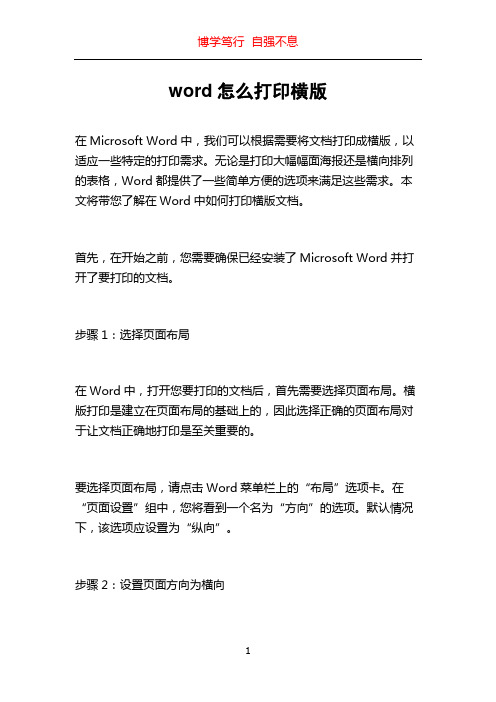
word怎么打印横版在Microsoft Word中,我们可以根据需要将文档打印成横版,以适应一些特定的打印需求。
无论是打印大幅幅面海报还是横向排列的表格,Word都提供了一些简单方便的选项来满足这些需求。
本文将带您了解在Word中如何打印横版文档。
首先,在开始之前,您需要确保已经安装了Microsoft Word并打开了要打印的文档。
步骤1:选择页面布局在Word中,打开您要打印的文档后,首先需要选择页面布局。
横版打印是建立在页面布局的基础上的,因此选择正确的页面布局对于让文档正确地打印是至关重要的。
要选择页面布局,请点击Word菜单栏上的“布局”选项卡。
在“页面设置”组中,您将看到一个名为“方向”的选项。
默认情况下,该选项应设置为“纵向”。
步骤2:设置页面方向为横向要将页面方向设置为横向,只需单击该选项旁边的下拉菜单,选择“横向”。
当您选择了横向方向时,您将看到页面的布局随之更改为横向。
步骤3:调整页面边距和大小(可选)在某些情况下,您可能需要调整文档的页面边距和大小以适应横向打印。
例如,如果您想打印一个大幅面的海报,则可能需要将页面大小设置为较大尺寸。
要调整页面边距和大小,请点击菜单栏中的“布局”选项卡,在“页面设置”组中,单击“大小”下拉菜单。
选择“更多纸张大小”,这将弹出一个页面设置对话框。
在页面设置对话框中,您可以选择标准页面大小(如A4、A3等),或者您也可以选择“自定义”以创建您自己的页面大小。
根据需要调整页面大小,并确保选择的页面大小与您打算打印的内容相匹配。
同时,您还可以在页面设置对话框中调整页面边距。
在“页面设置”对话框中,您可以根据需要设置上、下、左、右的边距大小。
调整边距可确保文本和图像都适合于打印范围内。
当您完成调整页面边距和大小后,单击“确定”以保存更改。
步骤4:打印横向文档一旦您完成了上述步骤,就可以准备打印横向文档了。
要打印文档,请单击Word菜单栏上的“文件”选项,并选择“打印”。
